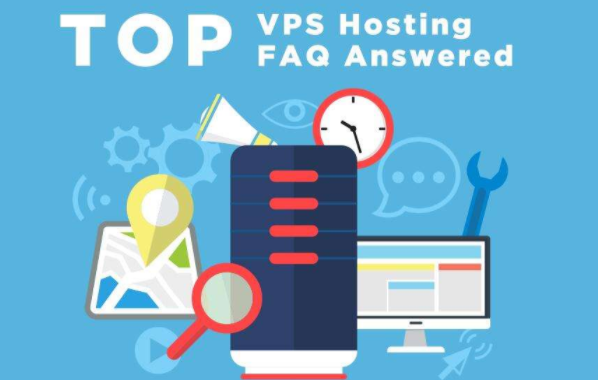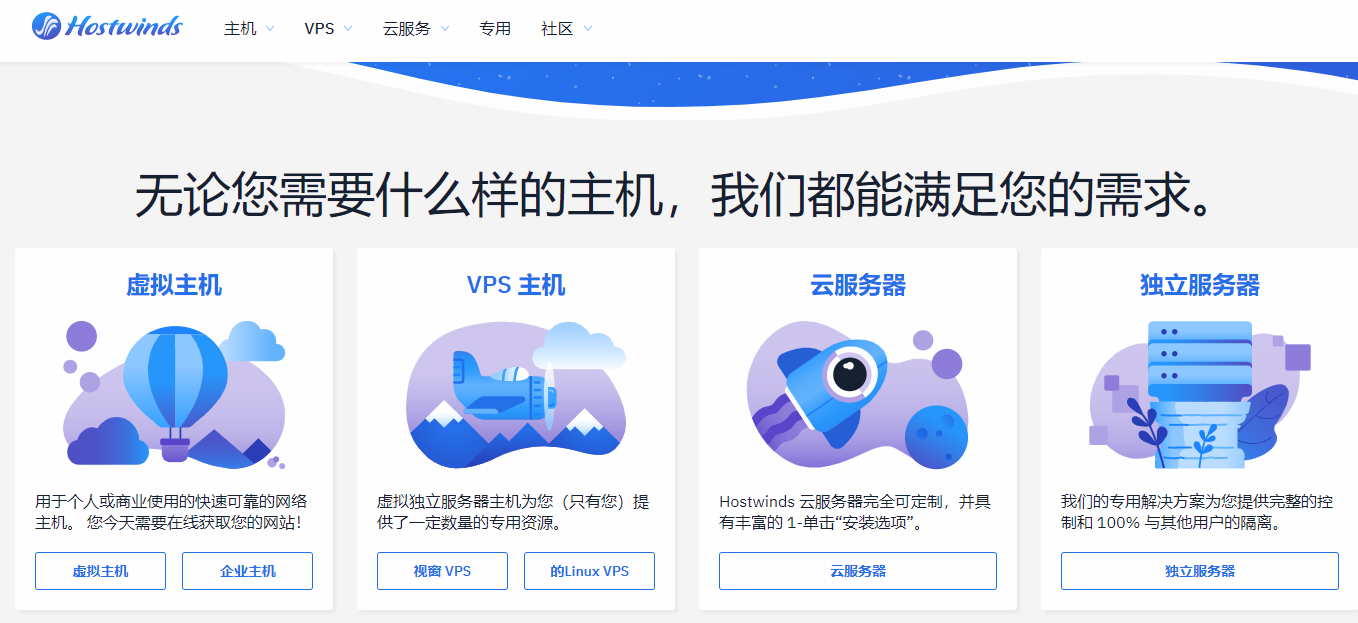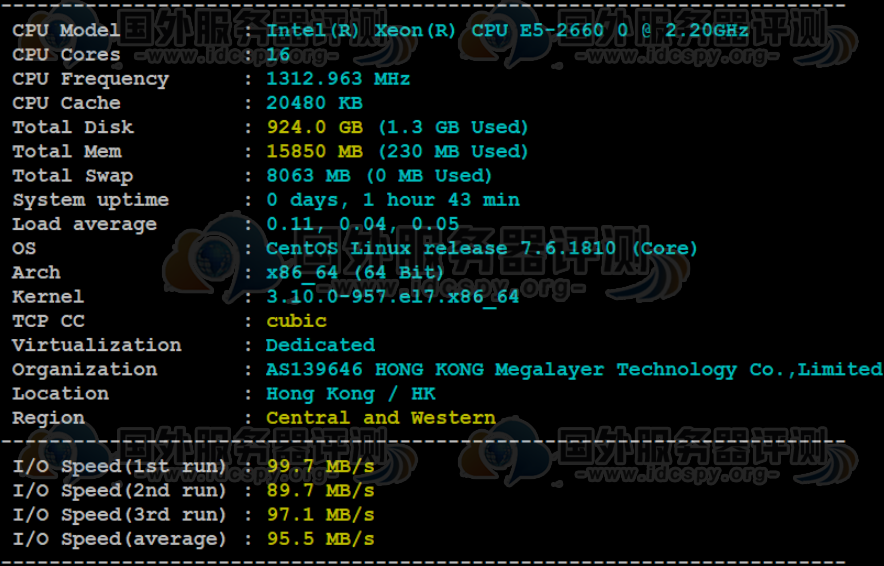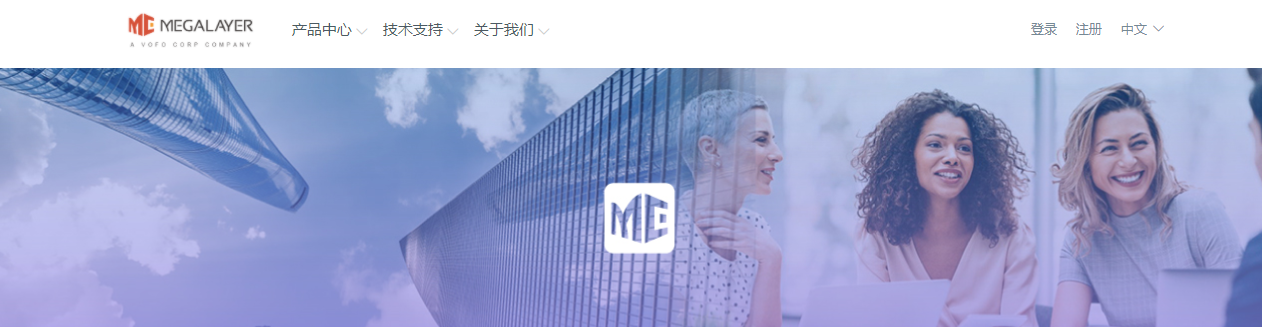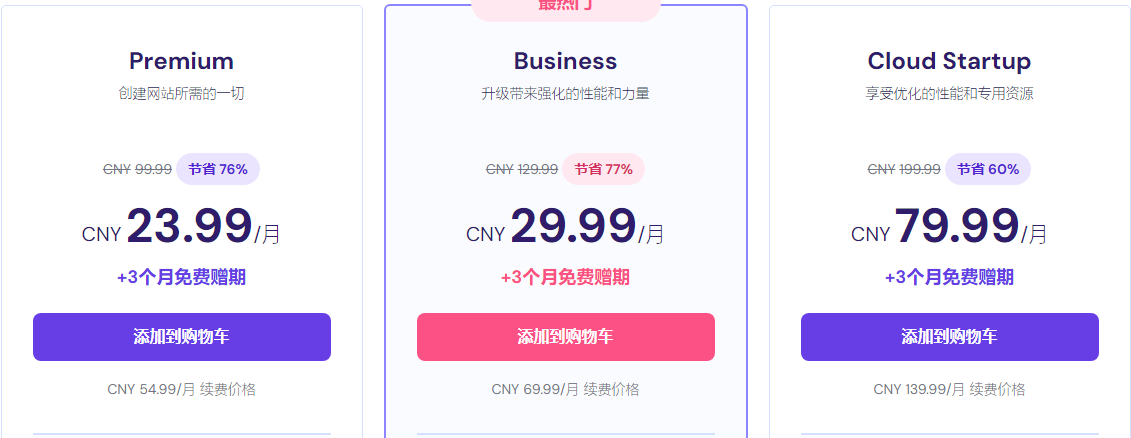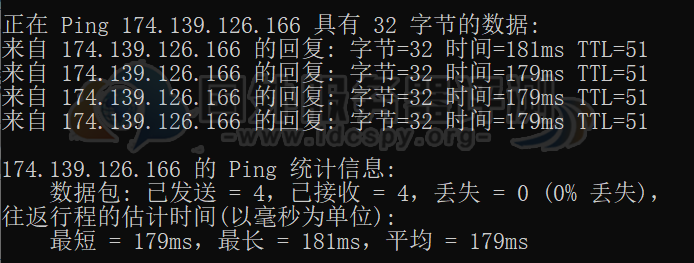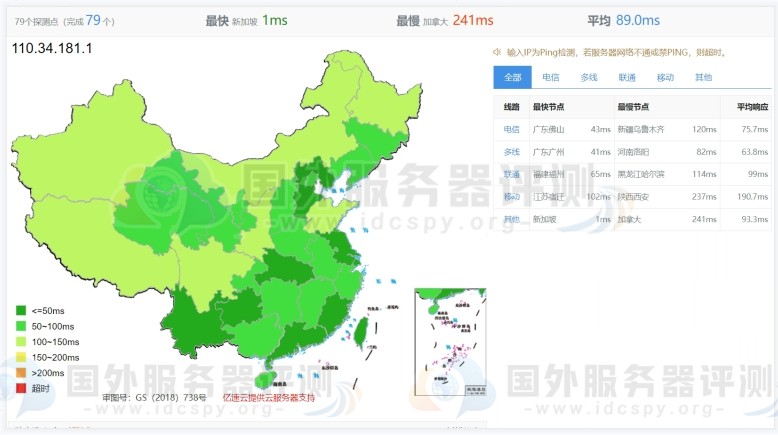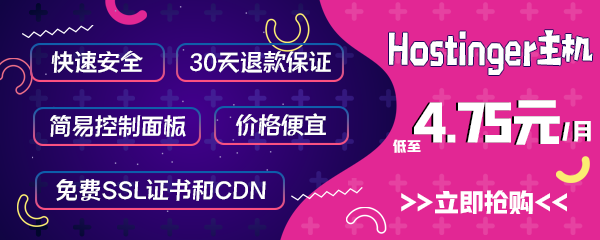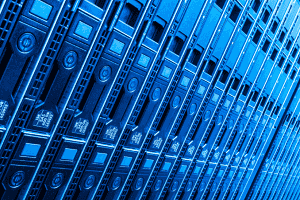RAKsmart周六福利日 五折满减券+全场9.5折优惠
RAKsmart现推出VIP会员专属福利日,每周六(太平洋时区00:00-24:00)现时开启超值优惠!VIP会员可领取最高五折满减券(满20减20减10、满50减50减25、满100减100减50),同时享受全场9.5折优惠,成为会员,不仅能每周六领取满减券,还能在日常消费中持续省钱。 一、RAKsmart周六会员日活动详情 1、活动地址:RAKsmart官网(领取半价礼包) 2、活动时间:每周 […]...
国外主机服务商有哪些?国外主机服务商推荐
目前市场上知名的国外主机商非常多,各有优劣。大家在选择主机品牌或产品的时候,经常会非常纠结。今天先给大家推荐六个优秀的国外主机服务商,口碑均非常不错,以下是详细内容: 一、RAKsmart RAKsmart是一家全球知名的美国服务器主机商,提供裸机云、独立服务器、大带宽服务器、定制服务器、服务器托管、VPS等多种服务和产品。RAKsmart在美国、日本、韩国等国家或地区拥有多个数据中心,在国内的访 […]...
国外VPS哪家好?便宜国外VPS租用推荐
VPS主机,由于价格比服务器租用便宜,性能又比虚拟主机稳定,是网站访问量大或用户增长速度快的企业/个人建站的首选。但是在如今这如此鱼龙混杂的IDC市场当中,到底选择国外VPS哪家比较好?今天我就把优质且便宜的国外VPS内容加以整理,做为一个整体的文章分享给大家,希望对有需要了解的朋友提供帮助。 一、Hostwinds国外VPS租用 Hostwinds是一家全能型云服务器提供商,Hostwinds […]...
Hostwinds怎么样 Hostwinds美国VPS主机租用方案推荐
Hostwinds是一家出色的国外主机商,虽然成立时间不长,但Hostwinds美国VPS主机产品在国内却很受站长欢迎,是美国VPS主机中的佼佼者。一些新手站长可能不太了解Hostwinds主机本身怎么样,本文就带大家了解一下并对 Hostwinds美国VPS主机做个详细的介绍。 一、Hostwinds美国主机简单介绍 Hostwinds主机商提供的产品方案也非常丰富,包括虚拟主机、云主机、VPS […]...
添加Cron job
1、设置Cron job运行间隔。 a)普通设置 — 此菜单允许您选择一个通用间隔,无需指定分钟,小时, 天数,月份等 b)分钟 — 使用该下拉菜单选择运行cron job的分钟间隔,或您想在每小时的某分钟运行 cron job。 c)小时 — 使用该下拉菜单选择运行cron job的小时间隔,或您想在每天的某小时运行cron job。 d)天数 — 使用该下拉菜单选择运行cron job的天数间隔,或您想在每月的某天运行cron job。 e)月份 — 使用该下拉菜单选择运行cron job的月份间隔。或您想在每年的某月运行cron job。 ...
添加Cron job电子邮件
该界面的Cron电子邮件版块允许您指定接收cron jobs运行通知的邮箱地址。指定一个邮箱地址: 1、在电子邮件栏输入您想要接收通知的电子邮件地址。 2、点击更新电子邮件按钮。...
错误页面
适用于11.28版cPanel 当访问您的网站出错时,错误页面会提醒访问者。每个错误都有其特定的代码 (比如 404,500等) 及相应的错误页面。 基本错误页面由web服务器自动提供。不过cPanel允许您为任何HTTP代码自定义错误页面. 编辑错误页面: 1、点击您要编辑的页面的错误代码。 如果您没有看见您要编辑的页面的错误代码,点击显示所有HTTP错误状态代码标签。 2、在文本框内输入信息 您可以选中某个HTML标签,将其添加至自定义错误页面。这些标签会显示错误页面上关于访问者访问您的网站的信息。 您还可以通过输入HTML代码自定义错误页面。 3、点击保存。...
索引管理器
适用于11.28版cPanel 在访问您网站上的目录(非页面)时,访问者通常会看见该目录的索引页。如果没有索引页,服务器会显示该目录的文件列表(或索引)。 使用索引管理器可以设定某个目录索引将如何显示给访问者。您也可以关闭索引,如果您不想要目录的内容可见。 1、使用弹出窗口选中您想要开始浏览网站内容的目录 2、浏览索引管理器,点击目录名称旁边的文件夹图标 3、点击您要修改索引样式的目录名称 4、cPanel提供4种选项;从以下选项中选择1项: 标准索引: 内容仅显示为文件名。 详细索引: 显示文件信息,比如大小、最近修改日期。 系统默认设置: 使用您的主机商的默认设置。 ...
转换图像至Thumbnails
将目录中的图像转换至thumbnails 1. 点击按钮找到您要将其转换至thumbnails的目录 2. 点击蓝色文件夹的名称为该目录的图像创建thumbnails 3. 点击Thumbnail Images完成此操作。 您可以使用缩放比例文本框设定图像的大小。 我们建议您在创建thumbnail时检查保持长宽比例保持图像的长宽比,以防止图像变形。 您可以点击恢复尺寸恢复到缩放比例默认值。 ...
Thumbnailer
cPanel有创建缩小版图像的应用程序,叫作“thumbnails”。 该程序可用于创建图像页面时,在访问原始图像之前预览缩小版的图像,从而节省带宽。 该应用程序被称为Thumbnailer,点击图像管理器即可进入,然后点击Thumbnailer链接。您需要在此处选择一个完整的目录。 注意: Thumbnailer应用程序不能调整单个图像。...
添加Apache处理器
添加一个Apache处理器: 1、在处理器栏输入处理器名称。内置处理器有: a) 默认-处理器: 使用Apache静态页面默认处理器发送文件。 b) send-as-is: 使用HTTP发送文件保持页眉原状。 c) cgi-script: 将文件当作CGI 脚本处理。 ...